Mit MEP24web setzen Sie die richtigen Mitarbeiter mit den passenden Qualifikationen zur richtigen Zeit am richtigen Ort ein. Fehlt ein Mitarbeiter mit entsprechender Qualifikation in der Planung, werden Sie im Multi-Planer gewarnt. So behalten Sie stets die Kontrolle über die Planung.
Pfad: Konfiguration -> Stammdaten -> Abteilung -> Bedarfsanalyse -> Qualifikations-Check
Mitarbeiter mit Qualifikationen versehen
Pfad: Konfiguration -> Stammdaten -> Mitarbeiter -> Qualifikationen bearbeiten
Damit ein Mitarbeiter für den Qualifikations-Check herangezogen werden kann, muss dieser zuvor in den Stammdaten mit einer Qualifikation versehen werden. Mitarbeiter ohne Qualifikation werden beim Check daher nicht berücksichtigt.
So gehen Sie vor:
- Konfiguration -> Stammdaten
- Wählen Sie mit Linksklick mit der Maus einen Mitarbeiter aus.
- Wählen Sie Qualifikation bearbeiten aus.
(Es öffnet sich ein neues Fenster.) - Auf das Plus-Symbol klicken.
- Stichtag und Qualifikation festlegen.
- Aktiv: Ja.
- Erstellen.
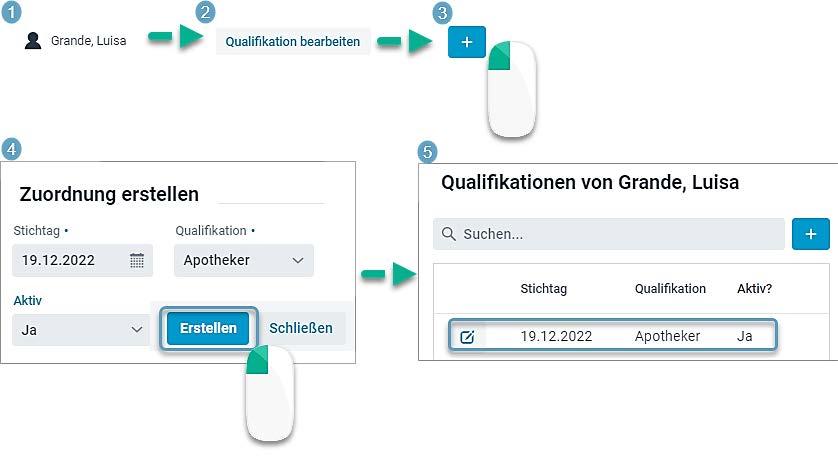
Qualifikationscheck einrichten
Pfad: Konfiguration -> Stammdaten -> Abteilung -> Bedarfsanalyse -> Qualifikations-Check

So gehen Sie vor:
- Konfiguration -> Stammdaten
- Wählen Sie eine Abteilung aus.
- Bedarfsanalyse auswählen.
(Es öffnet sich ein neues Fenster.) - Reiter: Qualifikations-Check muss ausgewählt sein.
- Schrittgröße festlegen.
- Wählen Sie eine Qualifikation (z.B. Apotheker) aus.
- Tragen Sie die gewünschte Anzahl der Mitarbeiter ein.
(Nutzen Sie Füllen, um den Eintrag zu erleichtern.) - Übernehmen.

Wie wird der Qualifikations-Check genutzt?
Pfad: Multi-Planer -> Monat/Woche/Tag
Im Planer erscheinen an dem entsprechenden Tag bzw. in der entsprechenden Stunde, zu der eine der Qualifikationen fehlt, ein roter und ein blauer Strich. Der rote Strich kennzeichnet die fehlende Qualifikation.

Beispiel für einen Qualifikations-Check
Voraussetzungen:
- Qualifikations-Check: 08:00 Uhr bis 18 Uhr für je 1 Person
- Qualifikation: 2 Mitarbeiter mit der Qualifikation „Apotheker“ behaftet
- Geplante Zeit: 08:00 Uhr bis 18 Uhr
- Intervall: 30 Minuten
Vorgehen:
- Wechseln Sie zunächst die Ansicht von Multi-Planer auf Tag, um zu erfahren, wo genau ein Mitarbeiter mit entsprechender Qualifikation fehlt.
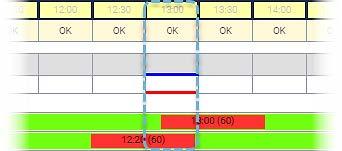
- Wir stellen fest, dass aufgrund der Pausenplanung von 13 Uhr bis 13:30 Uhr ein Mitarbeiter fehlt.
(Qualifikations-Check erwartet, dass zwischen 13:00 Uhr und 13:30 Uhr mit einem Mitarbeiter besetzt wird) - Mit Doppelklick links auf den blauen Button, öffnet sich ein neues Fenster und Sie erfahren mehr über die Besetzung.
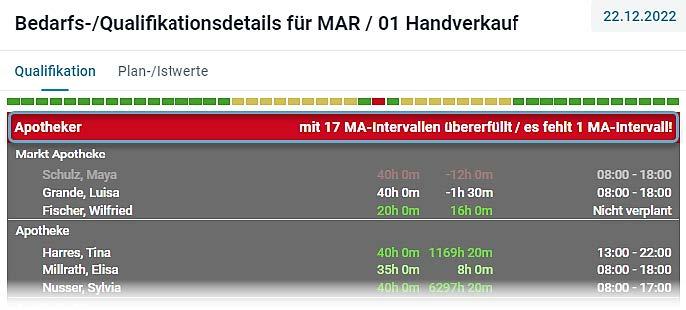
- Sie erhalten die Meldung: Apotheker: „mit 17 MA-Intervallen überfüllt / es fehlt 1 MA-Intervall“.
- Da das Intervall auf 30 Minuten eingestellt ist, erfolgt die Darstellung der Intervalle in 30-Minunten-Schritten. Insgesamt fehlen Ihnen 17 Intervalle und 1 Intervall zwischen 13:00 Uhr und 13:30 Uhr.

Haben Sie noch Fragen?
Nutzen Sie unseren MEP24-Support für Unklarheiten oder bei Fragen zum Qualifikations-Check oder den Einstellungen in MEP24web.
Sie erreichen unser Support-Team unter support@mep24software.de.
Verpassen Sie ab sofort keinen Blog-Beitrag mehr – melden Sie sich jetzt hier für den Newsletter an.
Bildmaterial: MEP24 Software GmbH

